Jenkins实现自动运行jmeter脚本
下载安装包
--jenkins的war包
下载地址:http://jenkins-ci.org/
链接:https://pan.baidu.com/s/1VhwgYWqn3Bex2kCHigW5wA
提取码:1ek2
下载的文件:jenkins.war
--ant
下载地址:http://ant.apache.org/
下载的文件:apache-ant-1.9.13-bin.tar.gz
配置环境变量, 在CMD窗口中输入ant -version验证
ANT_HOME: C:\Users\Administrator\Desktop\apache-ant-1.9.13
Path: %ANT_HOME%\bin
--maven
下载地址:http://maven.apache.org/
下载的文件:apache-maven-3.6.0-bin.zip
--jdk
下载地址:https://www.oracle.com/technetwork/java/javase/downloads/jdk8- downloads-2133151.html
下载的文件:jdk-8u201-windows-x64.exe
配置环境变量,在cmd命令窗口java –version验证
JAVA_HOME: C:\Program Files\Java\jdk1.8.0_201
Path:%JAVA_HOME%\bin;%JAVA_HOME%\jre\bin
CLASSPATH: .;%JAVA_HOME%\lib\dt.jar;%JAVA_HOME%\lib\tools.jar
--tomcat
下载地址:https://tomcat.apache.org/
下载的文件:apache-tomcat-7.0.93-windows-x64.zip
--xsltproc
下载地址:链接:https://pan.baidu.com/s/13ntzbhUOg7xxeFf3RV3qBA
提取码:aqjo
配置环境变量
Path: C:\Users\Administrator\Desktop\xslt\bin;
--jmeter3.3
配置环境变量
JMETER_HOME: C:\Users\Administrator\Desktop\apache-jmeter-3.3
CLASSPATH: %JMETER_HOME%\lib\ext\ApacheJMeter_core.jar; %JMETER_HOME%\lib\jorphan.jar;
Path: %JMETER_HOME%\bin;
方法一:执行ANT(标黄色步骤)
方法二:执行windows批命令处理
1)、jmeter默认保存的是.csv格式的文件,设置一下apache-jmeter-3.3\bin\jmeter.properties的文件内容,修改jmeter.properties文件 jmeter.save.saveservice.output_format=xml;(注意去掉行首的#);
2)、将apache-jmeter-3.3\extras\ant-jmeter-1.1.1.jar拷贝到apache-ant-1.9.13\lib目录下;
3)、建了一个目录C:\Users\Administrator\Desktop\JmeterTest\resultLog,目录中分别建立了html和jtl两个文件夹,Ant运行之后将jtl中的文件转换成html中
4)、在apache-ant-1.9.13目录下新建build.xml文件:
链接:https://pan.baidu.com/s/1JpQcC1rDMhXmQIBl2dS0Lw
提取码:fnpd
5)、进入Dos窗口,cd到目标路径下(我的是C:\Users\Administrator\Desktop\apache-ant-1.9.13>),输入命令ant敲回车,运行结束会有success信息提示
6)在C:\Users\Administrator\Desktop\JmeterTest\resultLog\html,即可看到测试报告(需要先安装和配置好Jenkins)
Jenkins的安装与配置
1、将下载好的jenkins.war放到tomcat/webapps目录下
2、启动tomcat服务:startup.bat
3、登录http://localhost:8080/jenkins,进入Jenkins初始化页面
按照提示安装下载插件,设置用户名密码等
4、在“系统管理---插件管理”下搜索并安装performance plugin,便于生成jmeter的测试报告
ctrl+f搜索jmeter关键字
5、在“系统管理---插件管理”下搜索并安装HTML Publisher plugin
ctrl+f搜索html关键字
6、在“系统设置->全局工具配置”设置ant,jdk,Maven
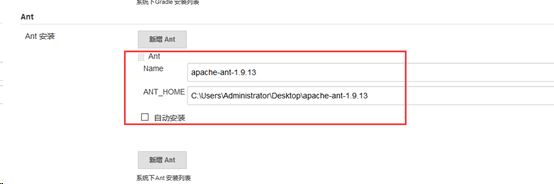
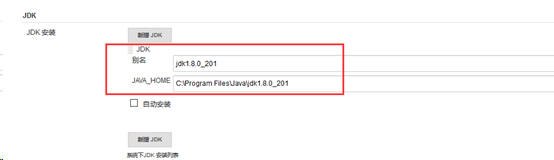
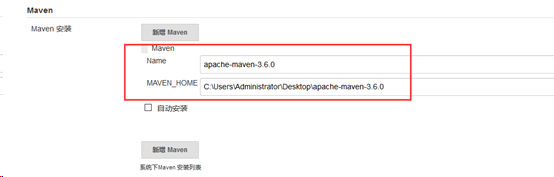
7、新建一个自由风格的任务
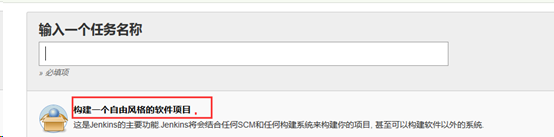
8、配置一些参数,根据自己的情况配置,然后在“构建---增加构建步骤”处,选择添加“执行windows批命令处理”, 配置jmeter的执行命令(注意:%WORKSPACE%即是当前任务的workspace,一般在C盘用户文件目录的.jenkins\jobs下)
C:\Users\Administrator\Desktop\apache-jmeter-3.3\bin\jmeter -n -t C:\Users\Administrator\Desktop\JmeterTest\jmetertest2.jmx -l %WORKSPACE%\jmtest3.jtl
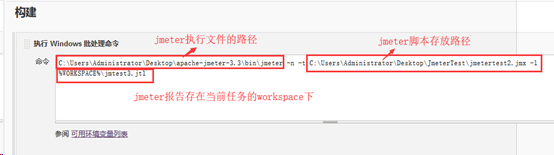
9、再添加一个“执行windows批命令处理”,配置命令调用xsltproc将生涩难读的jtl报告文件转换为html文件
C:\Users\Administrator\Desktop\xslt\bin\xsltproc C:\Users\Administrator\Desktop\apache-jmeter-3.3\extras\jmeter-results-report_21.xsl %WORKSPACE%\jmtest3.jtl>%WORKSPACE%\jmtest3.html

10、在“增加构建后操作步骤”下,选择“Publish Performance test result report”生成一个jtl报告

11、在“增加构建后操作步骤”下,选择“Publish HTML reports”生成一个html报告

12、保存并返回任务界面,选择立即构建,将会自动执行脚本并生成jtl与html测试报告
13、点开html测试报告即可



